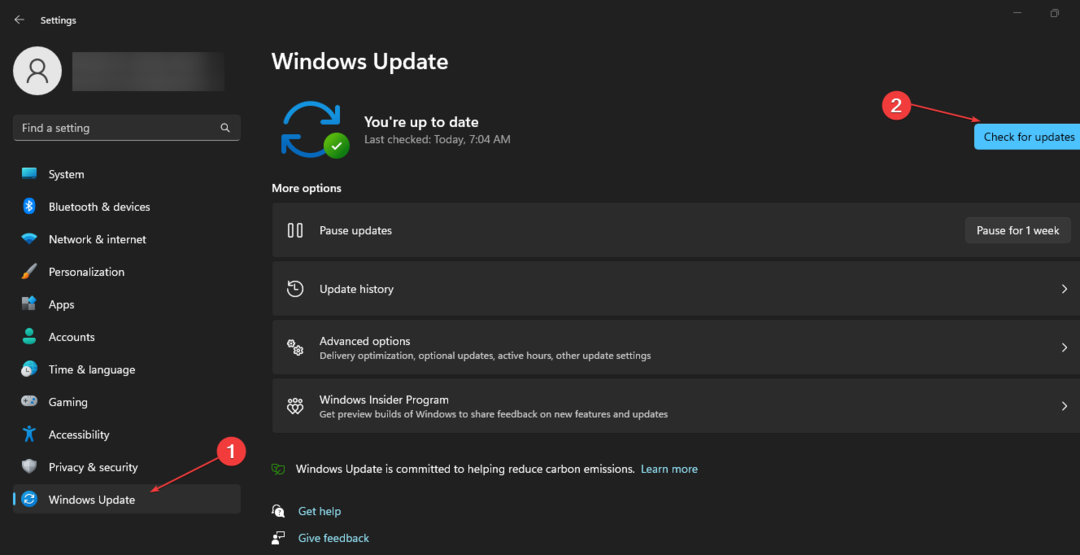このソフトウェアは、ドライバーの稼働を維持するため、一般的なコンピューターエラーやハードウェア障害からユーザーを保護します。 3つの簡単なステップで今すぐすべてのドライバーをチェックしてください:
- DriverFixをダウンロード (検証済みのダウンロードファイル)。
- クリック スキャン開始 問題のあるすべてのドライバーを見つけます。
- クリック ドライバーの更新 新しいバージョンを入手し、システムの誤動作を回避します。
- DriverFixはによってダウンロードされました 0 今月の読者。
のインスタンス 印刷された画像 細い線があることはそれほど珍しいことではありません。 これは、インクレベルが低いか、インクトナーまたはカートリッジ自体に問題があり、細い線が表示される可能性があることが原因である可能性があります。 プリンタのノズルが詰まることが、もう1つの考えられる理由です。 プリンターの写真に線が入っている.
影響を受けた多くのユーザーが問題を共有し、適切な解決策を望んでいました。
「私のプリンターはDeskjet6940です。 写真を印刷すると、単色の領域、特に黒い領域に縞模様(細い、薄暗い直線)が発生します。 誰かがこれを経験したことがありますか? 救済策は何ですか?」
以下の手順を読んで、今すぐ線のある印刷写真の問題を修正してください。
印刷したときに写真に線が入るのはなぜですか?
1. 写真の解像度を確認する
通常、低解像度の画像は次の場合に見栄えがよくありません。 印刷 光沢紙や写真プリント紙ではわずかに見栄えが良くなる場合でも、普通紙では。 引き伸ばされたときに小さな画像が印刷画像に細い線の出現につながるので、印刷サイズも重要です。
したがって、低解像度の画像の印刷は控えることをお勧めします。 また、これはプリンタ自体に問題があることを示すものではありません。 ただし、印刷しようとしているのが高解像度の画像である場合は、次の推奨事項を試してください。
2. カートリッジを確認してください

インクレベルが低いと、印刷物に縦線が表示される確実な理由になることが多いため、カートリッジに十分なインクがあるかどうかを確認してください。 インクレベルが低い場合でも、カートリッジを静かに振ることで1〜2ページ印刷できますが、ここで行う最善の方法は、同じものを完全に交換することです。
3. プリンターのノズルを掃除する

プリンタのノズルは、時間の経過とともに汚れやその他の異物を拾う傾向があり、それがインクの通常の流れを妨げます。 これは、プリンタがしばらくアイドル状態になっている場合に特に当てはまります。 ありがたいことに、すべてのプリンタには同じためのセルフクリーニングメカニズムが付属しているため、ノズルのクリーニングは大したことではありません。
これもメンテナンスセクションでアクセスでき、クリーニングを行うためにページを印刷する必要があります。 場合によっては、許容できる品質のプリントが得られるまで、クリーニングを複数回実行する必要があります。
4. プリンターの解像度

多くの場合、不適切な解像度設定でも、印刷された写真に線が表示される可能性があります。 ここで行う最善の方法は、推奨されるdpi設定で印刷するようにプリンターを設定することです。 dpiを許容限度に設定すると、プリンターにはドットピッチを調整するための十分なスペースがあり、間に線が途切れることなく最高品質の印刷が可能になります。
したがって、これは、印刷された画像に表示される線を処理する方法に関する包括的なチュートリアルになります。 ただし、それでも線が表示される場合は、サポートサービスに連絡して、プリンタを確認してください。
あなたがチェックアウトすべき関連ストーリー:
- 画像に命を吹き込むための5つの最高の3D印刷ソフトウェア
- 印刷時にMicrosoftPhotosがクラッシュしますか? 修正する方法は次のとおりです
- プリントプロセッサから返されるWin32エラーコードを修正
- すべてのプリンターモデルでCanonエラーB200を修正